处理文件
通过“文件”子面板可访问与文件相关的设备和应用程序。
图形 1–2 文件子面板的位置
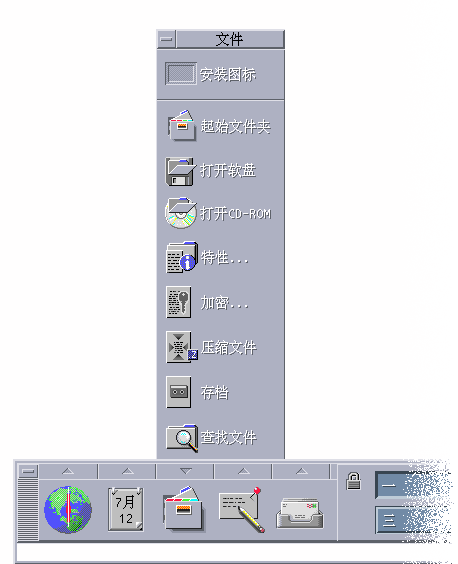
CDE 提供全功能“文件管理器”和“文件查找器”应用程序。在“文件管理器”和“文件查找器”中,文件和文件夹由指示其类型的图标表示。
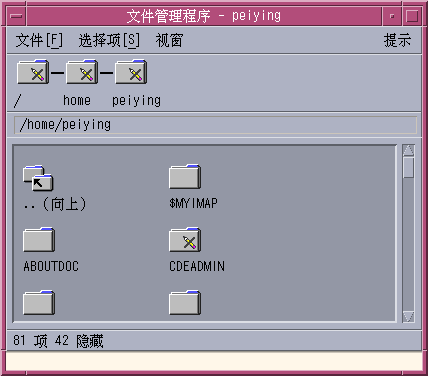
单击鼠标按钮 3 可显示选定对象的选项,双击对象可调用该对象的缺省操作。例如,双击压缩文件可展开它,双击音频文件可播放它。
| 任务或功能 | 方法 |
|---|---|
| 查找文件 | 选择“文件”子面板上的“查找文件” |
| 对文件执行操作 |
在文件上单击鼠标按钮 3,然后从弹出式菜单中选择操作 将文件拖放到适当的放置区 在“文件”子面板上单击控制 |
| 打印文件 | 将文件放在“前面板”的打印机控制上 |
| 访问软盘或 CD-ROM | 选择 “文件”子面板上的“打开软盘”或“打开 CD-ROM” |
删除文件
CDE 提供了垃圾箱或废纸篓工具。“垃圾箱”用于临时存储要删除的对象(文件和文件夹)。通过使用拖放、映射某些菜单项或按“删除”键,可以将选定的对象移到“垃圾箱”。对象被移到垃圾箱后就不再出现在它们的原文件夹中。
要永久删除 CDE 中已删除的文件,使用“垃圾箱”子面板上的“清空垃圾箱”控制。
- © 2010, Oracle Corporation and/or its affiliates
